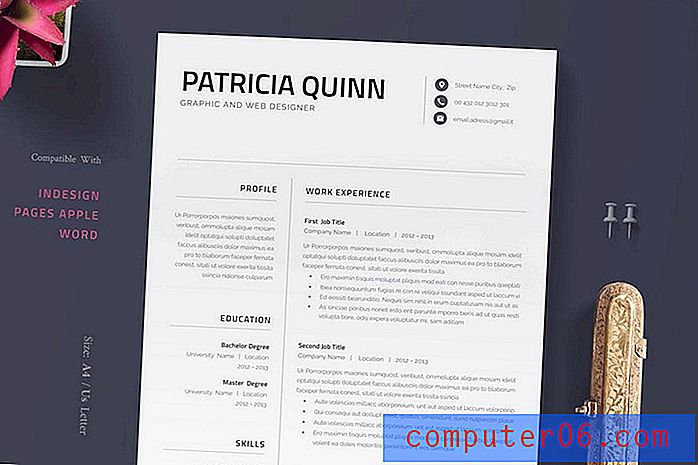Sorun Giderme Adımı Olarak iPhone 7'de Yazılım Sıfırlaması Nasıl Yapılır
Son güncelleme: 11/18/16
İPhone 7, cebinizde tuttuğunuz küçük bir cep telefonu olabilir, ancak bir bilgisayarla birçok benzerlik paylaşır. Bu benzerliklerden biri, bir dizüstü bilgisayarda veya masaüstü bilgisayarda ve iPhone'unuzda çalışan “işlemler” arasında bulunur. Bunlar, iPhone'u çok yardımcı hale getiren uygulamaları ve özellikleri kullanmanıza izin veren cihazdaki uygulama işlevleridir.
Uygulamalarınızdan birinin işlemlerinden biri takıldığında veya düzgün çalışmadığında, iPhone'unuz yavaş çalışmaya başlayabilir veya bazı uygulamalar tamamen çalışmayabilir. Bu sorunu gidermek için sorun giderme yöntemleri aradıysanız, büyük olasılıkla sizden “iPhone'u yeniden başlatmanızı” veya “iPhone'da yumuşak sıfırlama” yapmanızı isteyen bir adımla karşılaştınız. Aşağıdaki eğitimimiz bunu nasıl yapacağınızı gösterecektir.
İPhone'unuzu Açma ve Yeniden Açma
Aşağıdaki adımlar iOS 10'da bir iPhone 7 Plus üzerinde gerçekleştirildi. Bununla birlikte, bu yöntem iOS 10 kullanan diğer iPhone modelleri ve diğer iOS sürümlerinin çoğunu çalıştıran iPhone modelleri için aynıdır. İPhone'unuzu yeniden başlatmak, yalnızca ara sıra yapmanız gereken bir şeydir. İPhone çok uzun süre açık kalacak şekilde tasarlanmıştır, bu nedenle telefonu ancak bu şekilde düzeltilebileceğini düşündüğünüz bir sorun yaşıyorsanız yeniden başlatmak en iyisidir.
Adım 1: iPhone'unuzun üstündeki veya yanındaki Güç düğmesini bulun. Konum, iPhone modelinize bağlı olarak değişecektir.

Adım 2: Aşağıdaki resimde olduğu gibi Güç düğmesini Slayt kapatmak için düğmesini görüntüleyene kadar basılı tutun.
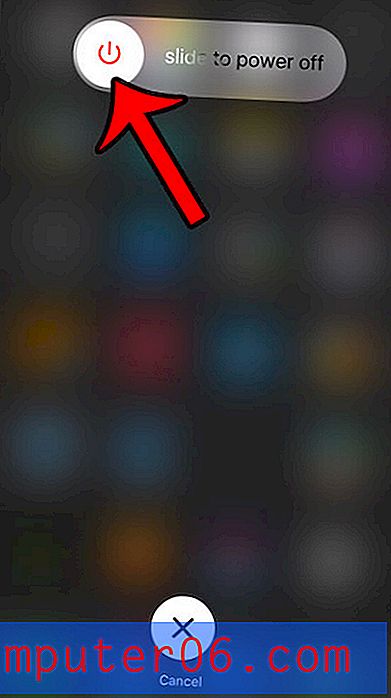
3. Adım: Telefonu kapatmak için düğmeyi sağa kaydırın. İPhone'un tamamen kapanması birkaç saniye sürecektir ve iPhone işlemleri sona erdiğinde ve cihaz kapanırken ekranın ortasında kısa bir dönen daire görebilirsiniz.
4. Adım: Telefonu tekrar açmak için Güç düğmesini tekrar basılı tutun. Aşağıdaki resimde olduğu gibi, açıldığında beyaz bir Apple logosu göreceksiniz.

Birkaç saniye sonra telefon tekrar açılır ve tekrar kullanmaya başlayabilirsiniz. İPhone'unuz için sahip olduğunuz şifre ayarlarına bağlı olarak, cihazı kullanmaya başlamadan önce şifrenizi tekrar girmeniz gerekebilir.
İPhone'unuz yavaş çalışıyorsa veya bazı uygulamalar düzgün çalışmıyorsa, depolama alanınız azalmış olabilir. Depolama alanınızın bir kısmını geri kazanmak için bakabileceğiniz bazı genel yerleri görmek için iPhone'unuzdaki uygulamaları ve dosyaları silme hakkındaki eksiksiz kılavuzumuzu okuyun.